Azure Communications Gateway implementeren
In dit artikel wordt u begeleid bij het plannen en maken van een Azure Communications Gateway-resource in Azure.
Vereisten
Voltooi De voorbereiding voor de implementatie van Azure Communications Gateway. Zorg ervoor dat u toegang hebt tot alle informatie die u hebt verzameld door deze procedure te volgen.
Belangrijk
U moet een telecommunicatieoperator zijn om Azure Communications Gateway te kunnen gebruiken.
Voor Operator verbinden of Teams Telefoon Mobile moet u ook een Operator verbinden of Teams Telefoon Mobile-overeenkomst met Microsoft hebben ondertekend. Zie Operator verbinden of Teams Telefoon Mobile voor meer informatie over deze programma's.
Voor Zoom Telefoon Cloud Peering moet u ook het onboardingproces hebben gestart met Zoom om een Zoom Telefoon Cloud Peering-provider te worden. Zie de cloudpeeringsinformatie van Zoom voor meer informatie over cloudpeering.
Belangrijk
U moet volledig inzicht hebben in het onboardingproces voor uw gekozen communicatieservice en eventuele afhankelijkheden die zijn geïntroduceerd door het onboardingproces.
Voldoende verstreken tijd toestaan voor de implementatie en het onboardingproces. U moet bijvoorbeeld maximaal twee weken wachten totdat een nieuwe Azure Communications Gateway-resource is ingericht voordat u deze kunt verbinden met uw netwerk.
U moet wereldwijd routeerbare getallen hebben voor twee soorten tests:
- Integratietests door uw medewerkers tijdens de implementatie en integratie
- Serviceverificatie (continue oproeptests) door uw gekozen communicatieservices
In de volgende tabel wordt beschreven hoeveel getallen u moet toewijzen.
| Service | Getallen voor integratietests | Serviceverificatienummers |
|---|---|---|
| Operator verbinden | 1 (minimaal) | - Productie-implementaties: 6 - Labimplementaties: 3 |
| Teams Telefoon Mobile | 1 (minimaal) | - Productie-implementaties: 6 - Labimplementaties: 3 |
| Directe routering van Microsoft Teams | 1 (minimaal) | Geen (niet van toepassing) |
| Zoomen Telefoon cloudpeering | 1 (minimaal) | - VS en Canada: 6 - Rest van de wereld: 2 |
| Azure Operator Call Protection Preview | 1 (minimaal) | Geen (niet van toepassing) |
Belangrijk
Serviceverificatienummers moeten gedurende de levensduur van uw implementatie kunnen worden gebruikt.
Een Azure Communications Gateway-resource maken
Gebruik Azure Portal om een Azure Communications Gateway-resource te maken.
Meld u aan bij het Azure-portaal.
Zoek in de zoekbalk boven aan de pagina naar Communications Gateway en selecteer Communicatiegateways.
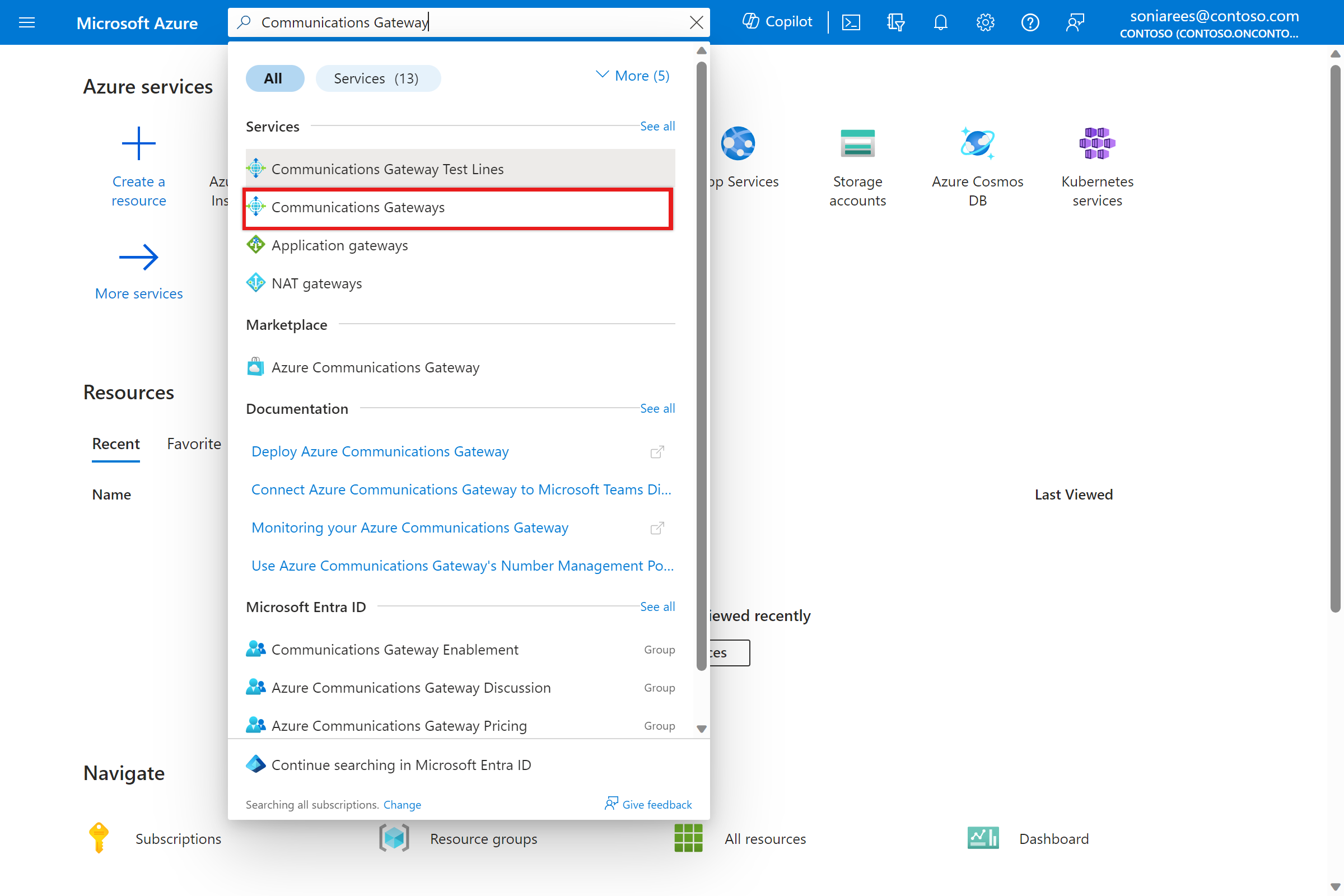
Selecteer de optie Maken .

Gebruik de gegevens die u hebt verzameld in Basisinformatie verzamelen voor het implementeren van een Azure Communications Gateway om de velden in te vullen op het tabblad Basisconfiguratie en selecteer vervolgens Volgende: Serviceregio's.
Gebruik de gegevens die u hebt verzameld in Configuratiewaarden verzamelen voor serviceregio's om de velden in te vullen op het tabblad Serviceregio's en selecteer vervolgens Volgende: Communications Services.
Selecteer de communicatieservices die u wilt ondersteunen op het tabblad Communications Services-configuratie , gebruik de informatie die u hebt verzameld in Configuratiewaarden verzamelen voor elke communicatieservice om de velden in te vullen en selecteer vervolgens Volgende: Testlijnen.
Gebruik de informatie die u hebt verzameld in Waarden verzamelen voor serviceverificatienummers om de velden in te vullen op het tabblad Configuratie van testlijnen en selecteer vervolgens Volgende: Tags.
- Configureer geen getallen voor integratietests.
- Directe routering van Microsoft Teams en preview van Azure Operator Call Protection vereisen geen serviceverificatienummers.
(Optioneel) Configureer tags voor uw Azure Communications Gateway-resource: voer een naam en waarde in voor elke tag die u wilt maken.
Selecteer Controleren + maken.
Als u de configuratie correct hebt ingevoerd, wordt in Azure Portal boven aan het scherm een bericht Validatie geslaagd weergegeven. Navigeer naar de sectie Beoordelen en maken .
Als u de configuratie niet correct hebt ingevuld, wordt in Azure Portal een foutsymbool weergegeven voor de sectie('s) met een ongeldige configuratie. Selecteer de sectie(s) en gebruik de informatie in de foutberichten om de configuratie te corrigeren en ga vervolgens terug naar de sectie Controleren en maken .
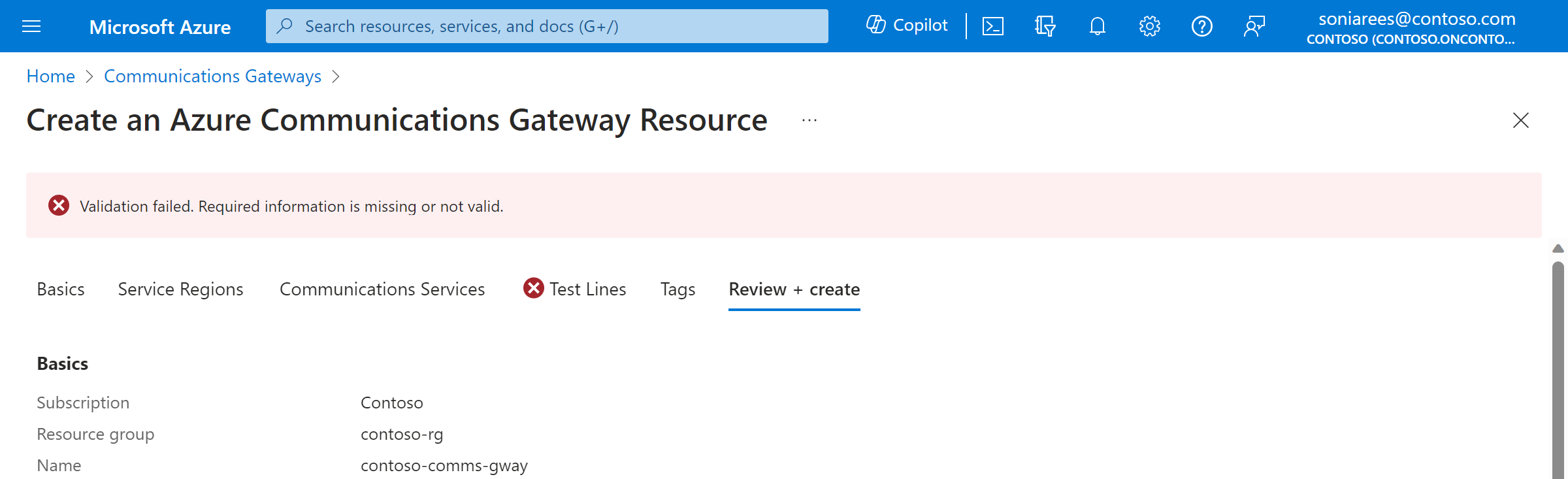
Uw Azure Communications Gateway-configuratie verzenden
Controleer uw configuratie en zorg ervoor dat deze overeenkomt met uw vereisten. Als de configuratie juist is, selecteert u Maken.
Zodra uw resource is ingericht, wordt er een bericht weergegeven met de mededeling dat uw implementatie is voltooid. Selecteer Ga naar de resourcegroep en controleer vervolgens of uw resourcegroep de juiste Azure Communications Gateway-resource bevat.
Notitie
U kunt niet onmiddellijk bellen. U moet de resterende stappen in deze handleiding voltooien voordat uw resource klaar is voor het afhandelen van verkeer.
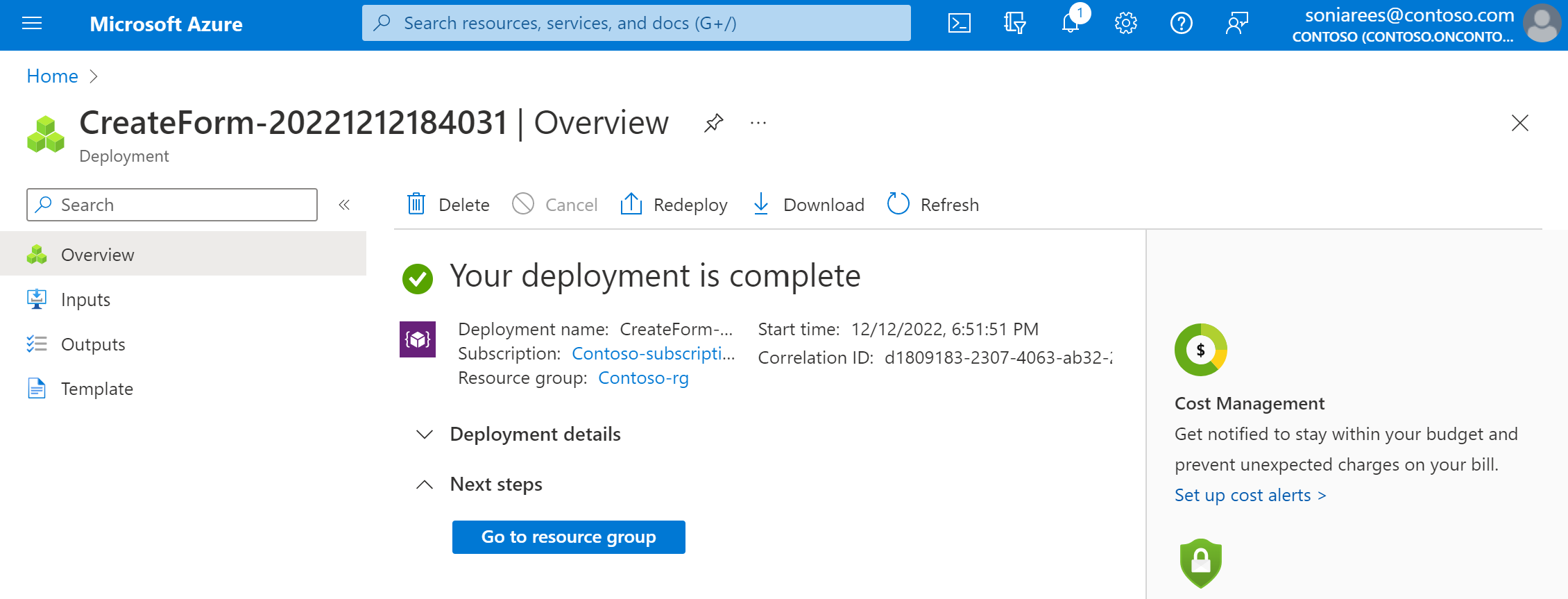
Wachten tot het inrichten is voltooid
Wacht totdat uw resource is ingericht. Wanneer uw resource gereed is, verandert het veld Inrichtingsstatus in het overzicht van de resource in Voltooid. U wordt aangeraden regelmatig in te checken om te zien of het veld Inrichtingsstatus is voltooid. Deze stap kan maximaal twee weken duren.
Verbinding maken Azure Communications Gateway naar uw netwerken
Wanneer uw resource is ingericht, kunt u Azure Communications Gateway verbinden met uw netwerken.
- Exchange TLS-certificaatgegevens met uw onboardingteam.
- Azure Communications Gateway is vooraf geconfigureerd ter ondersteuning van het DigiCert Global Root G2-certificaat en het Baltimore CyberTrust Root-certificaat als ca-certificaten (root certificate authority). Als het certificaat dat uw netwerk aan Azure Communications Gateway presenteert een ander basis-CA-certificaat gebruikt, geeft u uw onboardingteam dit basis-CA-certificaat op.
- Het basis-CA-certificaat voor het certificaat van Azure Communications Gateway is het DigiCert Global Root G2-certificaat. Als uw netwerk dit basiscertificaat niet heeft, downloadt u het https://www.digicert.com/kb/digicert-root-certificates.htm van en installeert u het in uw netwerk.
- Configureer uw infrastructuur om te voldoen aan de vereisten voor oproeproutering die worden beschreven in betrouwbaarheid in Azure Communications Gateway.
- Afhankelijk van uw netwerk moet u mogelijk SBCs, softswitches en toegangsbeheerlijsten (ACL's) configureren.
Belangrijk
Wanneer u SBCs, firewalls en ACL's configureert, moet u ervoor zorgen dat uw netwerk verkeer kan ontvangen van beide /28 IP-bereiken die door uw onboardingteam worden verstrekt, omdat de IP-adressen die door Azure Communications Gateway worden gebruikt, kunnen worden gewijzigd als gevolg van onderhoud, schaalaanpassing of noodscenario's.
- Als u Azure Operator Call Protection Preview gebruikt, moet een onderdeel in uw netwerk (meestal een SBC) fungeren als een SIPREC Session Recording Client (SRC).
- Uw netwerk moet SIP-verkeer verzenden naar FQDN's per regio voor Azure Communications Gateway. Ga als volgt te werk om deze FQDN's te vinden:
- Meld u aan bij het Azure-portaal.
- Zoek in de zoekbalk boven aan de pagina naar uw Communications Gateway-resource.
- Ga naar de overzichtspagina voor uw Azure Communications Gateway-resource.
- Zoek in elke sectie Servicelocatie het veld Hostnaam . U moet TLS-verbindingen valideren op basis van deze hostnaam om beveiligde verbindingen te garanderen.
- U wordt aangeraden om een SRV-zoekactie te configureren voor elke regio, met behulp van
_sip._tls.<regional-FQDN-from-portal>. Vervang<regional-FQDN-from-portal>door de FQDN's per regio uit de hostnaamvelden op de pagina Overzicht voor uw resource.
- Als uw Azure Communications Gateway geïntegreerde MCP bevat, configureert u de verbinding met MCP:
- Ga naar de overzichtspagina voor uw Azure Communications Gateway-resource.
- Zoek in elke sectie Servicelocatie het veld MCP-hostnaam .
- Configureer uw testnummers met een iFC van het volgende formulier, waarbij
<mcp-hostname>u vervangt door de MCP-hostnaam voor de voorkeursregio voor die abonnee.<InitialFilterCriteria> <Priority>0</Priority> <TriggerPoint> <ConditionTypeCNF>0</ConditionTypeCNF> <SPT> <ConditionNegated>0</ConditionNegated> <Group>0</Group> <Method>INVITE</Method> </SPT> <SPT> <ConditionNegated>1</ConditionNegated> <Group>0</Group> <SessionCase>4</SessionCase> </SPT> </TriggerPoint> <ApplicationServer> <ServerName>sip:<mcp-hostname>;transport=tcp;service=mcp</ServerName> <DefaultHandling>0</DefaultHandling> </ApplicationServer> </InitialFilterCriteria>
- Configureer uw routers en peeringverbinding om ervoor te zorgen dat al het verkeer naar Azure Communications Gateway verloopt via Microsoft Azure Peering Service Voice (ook wel MAPS Voice genoemd) of ExpressRoute Microsoft-peering.
- Schakel bidirectional Forwarding Detection (BFD) in op uw on-premises randrouters om de detectie van koppelingsfouten te versnellen.
- Het interval moet 150 ms zijn (of 300 ms als u 150 ms niet kunt gebruiken).
- Met MAPS Voice moet BFD de BGP-peer voor elke PNI (Private Network Interface) weergeven.
- Voldoen aan andere vereisten voor uw communicatieplatform (bijvoorbeeld de netwerkspecificatie voor Verbinding maken iviteit voor Operator verbinden of Teams Telefoon Mobile). Neem contact op met uw onboardingteam als u toegang nodig hebt tot Operator verbinden of Teams Telefoon Mobile-specificaties.
Waarschuwingen configureren voor upgrades, onderhoud en resourcestatus
Azure Communications Gateway is geïntegreerd met Azure Service Health en Azure Resource Health.
- We gebruiken de servicestatusmeldingen van Azure Service Health om u te informeren over toekomstige upgrades en geplande onderhoudsactiviteiten.
- Azure Resource Health biedt u een gepersonaliseerd dashboard met de status van uw resources, zodat u de huidige en historische status van uw resources kunt zien.
U moet de volgende waarschuwingen instellen voor uw operations-team.
- Waarschuwingen voor servicestatusmeldingen, voor upgrades en onderhoudsactiviteiten.
- Waarschuwingen voor resourcestatus, voor wijzigingen in de status van Azure Communications Gateway.
Met waarschuwingen kunt u proactieve meldingen van wijzigingen door uw operations-team verzenden. U kunt bijvoorbeeld e-mailberichten en/of sms-meldingen configureren. Zie Wat zijn Azure Monitor-waarschuwingen? voor een overzicht van waarschuwingen. Zie Voor meer informatie over Azure Service Health en Azure Resource Health het overzicht van Azure Service Health? en Resource Health.